- Как удалить SpyHunter целиком и полностью: нюансы деинсталляции
- Что такое SpyHunter, и почему требуется удаление программы?
- Как удалить SpyHunter: предварительные действия
- Процесс деинсталляции
- Как с компьютера удалить SpyHunter, используя специальные деинсталляторы?
- Как удалить SpyHunter
- Недостатки SpyHunter
- Как удалить SpyHunter
- Как удалить SpyHunter 4 с компьютера полностью
Как удалить SpyHunter целиком и полностью: нюансы деинсталляции
Многие доверчивые пользователи компьютеров с ОС Windows очень часто, что называется, «ведутся» на рекламу и устанавливают, как утверждается, мощнейшие утилиты, способные обнаруживать и удалять практически все известные угрозы. Одной из таких можно назвать программу SpyHunter, сейчас широко распространенную в интернете в виде четвертой версии. После того как пользователь убеждается, что утилита, по сути своей, никаких действий по лечению ПК не производит, приходит понимание того, что от нее надо избавиться. И вот тут начинаются проблемы, поскольку приложение деинсталлировать целиком и полностью не так уж и просто. Далее предлагается выяснить, как удалить SpyHunter 4 из системы, чтобы от него и следа не осталось. Выполняемые действия несколько отличаются от общепринятых методик и многим могут показаться достаточно сложными, но другого выхода нет.
Что такое SpyHunter, и почему требуется удаление программы?
Этот программный продукт в интернете рекламируется, как самое мощное ПО для предотвращения проникновения всевозможных вирусов-шпионов на пользовательские компьютеры и для лечения уже зараженных систем. Действительно, угрозы после установки этот антишпион обнаруживает (причем, даже слишком много, что выглядит несколько неестественным), но вот бороться с ними приложение не хочет, постоянно требуя выполнить активацию, для которой нужно купить достаточно дорогостоящий ключ лицензии. Даже использование взлома иногда результата не дает. Именно поэтому пользователи и спешат избавиться от этого пакета, но ничего не получается (то программы нет среди установленных приложений, то выдаются запреты на деинсталляцию, то еще что-то). И как удалить SpyHunter с компьютера в этой ситуации? Как оказывается, выход есть, причем довольно простой.
Как удалить SpyHunter: предварительные действия
Первым делом настоятельно рекомендуется перезагрузить систему в безопасном режиме. Поскольку это приложение работает по типу любого антивируса, после загрузки нужно будет сразу же завершить его активный процесс в «Диспетчере задач».
После этого нужно перейти к редактору реестра (regedit), задать поиск (Ctrl + F) по названию приложения (SpyHunter), а затем удалить все найденные записи и разделы. Такие действия необходимы для того, чтобы потом можно было избавиться от неудаляемых остаточных файлов.
Процесс деинсталляции
Теперь посмотрим, как удалить SpyHunter после выполнения предварительных действий.
Если приложение в списке программ и компонентов Windows присутствует, просто удалите его стандартным способом. Если программы там нет, поищите апплет в меню «Пуск», а затем попробуйте выполнить удаление через меню ПКМ. Если там приложение тоже отсутствует или вам нужно удалить остатки в «Проводнике», поиск по названию лучше не использовать, поскольку он может показать не все результаты.
Лучше сразу перейдите к указанным на изображении выше локациям и удалите все элементы программы.
Примечание: если даже после чистки реестра что-то не удаляется (что маловероятно), воспользуйтесь утилитой Unlocker, а после удаления всех элементов на всякий случай проверьте систему программами-оптимизаторами, способными удалить мусор на жестком диске и в реестре (ACS, CCLeaner и др.).
Как с компьютера удалить SpyHunter, используя специальные деинсталляторы?
Теперь предлагается максимально эффективный и наиболее простой метод, который можно использовать даже при загрузке системы в обычном режиме.
Для этого воспользуйтесь программой iObit Uninstaller. Как удалить SpyHunter в этом приложении? Просто выделите его в списке установленных программ, нажмите кнопку деинсталляции в виде корзины и отметьте автоматическое удаление остатков. Если же программы в списке не будет, примените принудительную деинсталляцию, указав для этого основную папку приложения на жестком диске (ее как раз и можно найти через поиск в «Проводнике»).
Для всех описанных решений перезагрузка по окончании действий по удалению SpyHunter является обязательной.
Как удалить SpyHunter
SpyHunter – это одна из мощных программ по устранению вирусов. У неё превосходная база сигнатур, и она обладает свойством быстрого сканирования. Благодаря этим качествам, она способна устранять различные виды вирусов и шпионского ПО тогда, когда другие антивирусники просто не замечают их. Эту программу называют антишпионом, и она считается одним из самых востребованных антивирусов. SpyHunter устанавливается бесплатно. Однако в нем есть минусы.
Недостатки SpyHunter
- Если вы не уберете SpyHunter из загрузок, он начинает сканировать разделы диска при запуске Windows по умолчанию.
- Незарегистрированная версия при попытке устранения вируса, не удаляет его и показывает рекламу с предложением платного удаления.
- Незарегистрированный антишпион способен сам списывать деньги со счетов пользователей.
- SpyHunter может самостоятельно устанавливать программы на компьютер при наличии доступа в Интернет.
- При попытке удаления на рабочем столе появляется окно с рекламным предложением приобрести утилиты.
Это основные причины, по которым многие пользователи стремятся удалить из своего компьютера этот антивирус. Но всё не так просто. SpyHunter нравится его новый «дом» и покидать его просто так он отказывается.
Если вы хотите полностью удалить антивирусную программу с вашего компьютера, ознакомьтесь с подробной инструкцией действий, описанной ниже.
Как удалить SpyHunter
- В меню Пуск найдите «Панель управления».
- В открывшемся окне нажмите на Программы или компоненты или на Удаление программ.
- Перед вами появится список всех программ, которые установлены на компьютер. Выберите из списка SpyHunter и кликните на кнопку «Удалить». Можно нажать на иконку программы правой кнопки мыши и выбрать среди предложенных действий Удалить.
- Появится окно с вопросом «Вы уверены, что хотите удалить SpyHunter?». Нажмите Да.
- Перед удалением программы откроется окно с опросом. Отвечать на него не нужно. Найдите кнопку Приступить к удалению и нажмите на неё.
- Удаление программы займет какое-то время, после чего система потребует перезагрузить компьютер, но и после этого SpyHunter не полностью исчезнет с вашего ПК. Чтобы окончательно избавиться от этой программы, необходимо провести очистку реестра. Для этого нужно снова зайти в меню Пуск и вбить в поисковой строчке regedit . После нужно нажать Enter.
- В верхнем меню открывшегося окна «Редактор реестра» выберите пункт «Правка – Найти. ». Операцию можно упростить, нажав на клавишу F3 на вашей клавиатуре.
- В поисковой строке вбейте SpyHunter и нажмите на кнопку «Найти далее». Через некоторое время редактор выдаст все результаты поиска. Для их удаления достаточно выделить имя программы и нажать на кнопку Удалить. Так по очереди будут удаляться все остатки SpyHunter. После окончательного завершения операции перезагрузите компьютер.
Если вы часто встречали на наших сайтах информацию о псевдопоисковиках, то чаще всего они были с доменами «.com», т.е. означали иностранное происхождение. Сегодня мы вам докажем, что не только буржуи любят доставлять неудобства пользователям.
Наверняка, вы часто скачиваете различное ПО с сайтов-пиратов, к примеру, взломанные программы или игры, а вместе с этими файлами, вы можете занести в свой компьютер новые угонщик браузеров – Pluginservice. Пользователям, которым надоело постоянно.
Социальная сеть «Вконтакте» популярна и развивается с каждым днём. Пользователи социалки чуть ли не каждый день замечают новые обновления, нововведения или изменения сайта. Модерация тоже модернизируется и всё больше усугубляет.
Как удалить SpyHunter 4 с компьютера полностью
SpyHunter позиционируется как программа анти-шпион, однако бесплатно скачанная версия SpyHunter 4 только обнаруживает угрозы. Чтобы полноценно вылечить компьютер, пользователь вынужден приобрести лицензию. SpyHunter так же меняет загрузчик, поэтому удалить с компьютера как обычную программу вряд ли получится. Так как же можно полностью удалить эту программу? Ответ мы постарались дать в этой статье.
| Версия | 4.19.13.4482 |
|---|---|
| Обновлено | 27.02.2015 |
| Размер | 3 Мб (онлайн-установка) |
| Категория | Безопасность / Антишпионы |
| Разработчик | Enigma Software Group |
| Система | Windows 7, Windows 8, Windows 8.1, Vista, Windows XP |
| Интерфейс | Русский, Английский |
| Лицензия | Демонстрационная версия |
Удаление Spyhunter вручную
- Открыть панель управления. Windows XP, 7 — через меню «Пуск». Windows 8 — сочетание клавиш Win+X и пункт «Панель управления».
- Выбрать «Программы и компоненты» или «Удаление программ». В ОС Windows XP пункт «Установка и удаление программ».
- Выбрать «SpyHunter» из списка установленных программ (список по алфавиту, поэтому данная программа ближе к концу списка).
- Если SpyHunter там нет, то переходите сразу к седьмому шагу.
- Необходимо выбрать программу SpyHunter и нажать кнопку «Удалить», либо вызвать контекстное меню правой кнопкой мышки и выбрать «Удалить». Далее следовать инструкциям по завершению этого процесса.
- В процессе выполнения предыдущего пункта, может быть активирован запрос. Закройте опрос, не отвечая на него.
- Запустите редактор реестра (Нажмите Win+R и введите regedit (без кавычек) и нажмите «ОК»). Здесь необходимо вручную удалить файлы SpyHunter, спрятавшиеся в реестре.
- Открываем окно поиска (комбинация клавиш Ctrl+F)
- Вводим в строку поиска spyhunter и нажмимаем Enter. Через некоторое время редактор реестра покажет вам результат поиска.
- Удаляем все найденные записи, чрез вызов контекстного меню (нажатие правой кнопки мыши) и выбор пункта «Удалить». Каждую запись нужно удалять отдельно.
- На жестком диске по-прежнему будут оставаться файлы, оставленные SpyHunter, удаляем их вручную:
— \bootsqm.dat
— \Users\Username\Desktop\SpyHunter.lnk
— \sh4ldr
— \Program Files\Enigma Software Group
— \Windows\System32\Drivers\EsgScanner.sys
— \Users\Username\Downloads\SpyHunter-Installer.exe
— \Program Files\Enigma Software Group\SpyHunter\SH4Service.exe
Очистка с помощью сторонних утилит
Для удаления SpyHunter`а и его производных можно воспользоваться одной из перечисленных ниже программ:
- Revo Uninstaller
- CCleaner
- AdwCleaner
- Malwarebytes Anti-Malware
Использование Microsoft Fixit Tool
Запустите программу и выберите «Выявить проблемы и установить исправления». Когда проблемы будут найдены необходимо выбрать «Удаление» предварительно выбрав «SpyHunter» из списка программ. Далее следовать инструкциям, чтобы удалить это антишпион из вашей системы.
Yandex Browser
Opera
SHAREit
Tor Browser
Total Commander
Google Chrome
WinRAR
imo
Telegram
iTunes
ABBYY FineReader
Skype
SketchUp
Victoria HDD
Zona
Viber
Dr.Web CureIt!
CCleaner
WhatsApp
PaintTool SAI
ESET NOD32 Antivirus
UC Browser

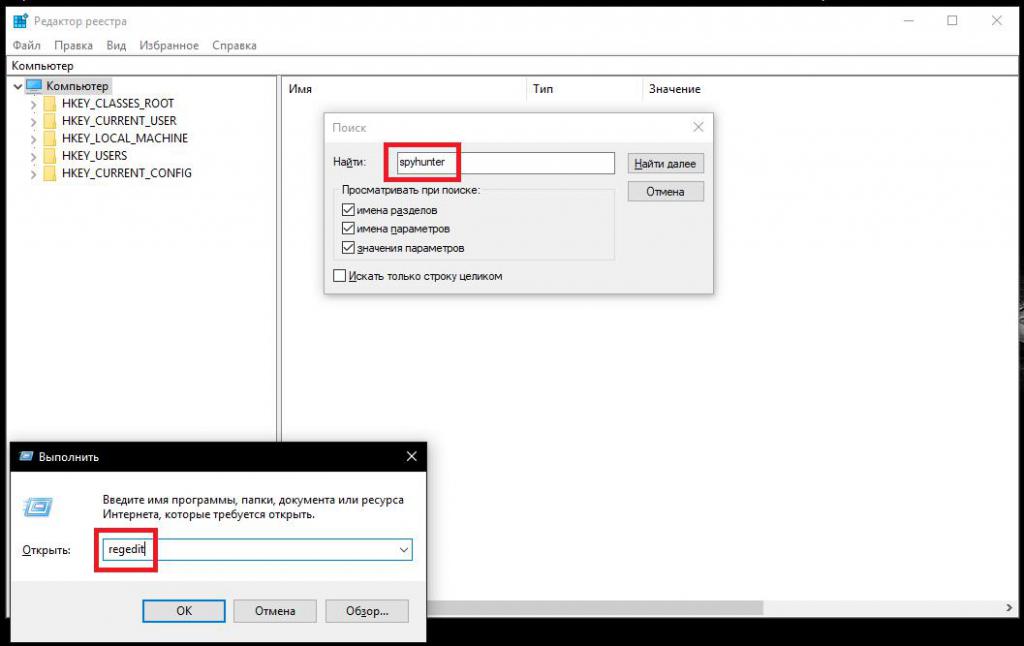
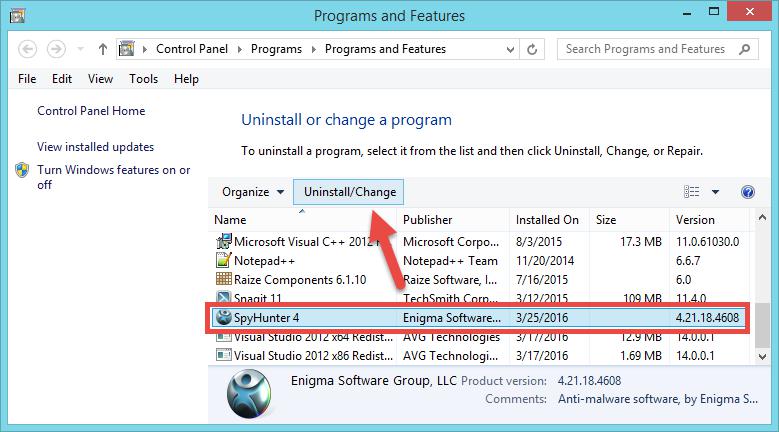
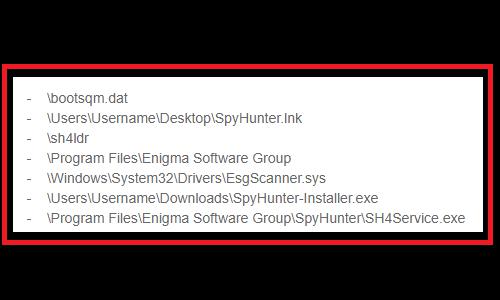

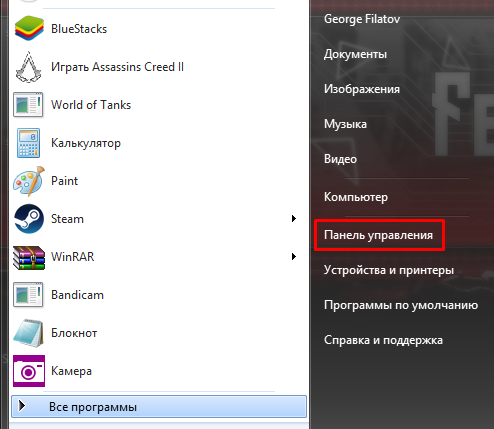
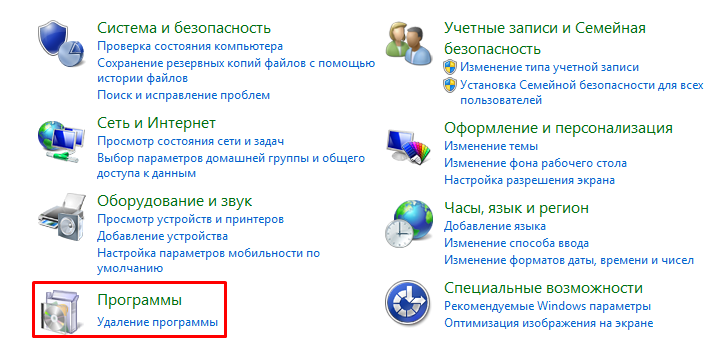
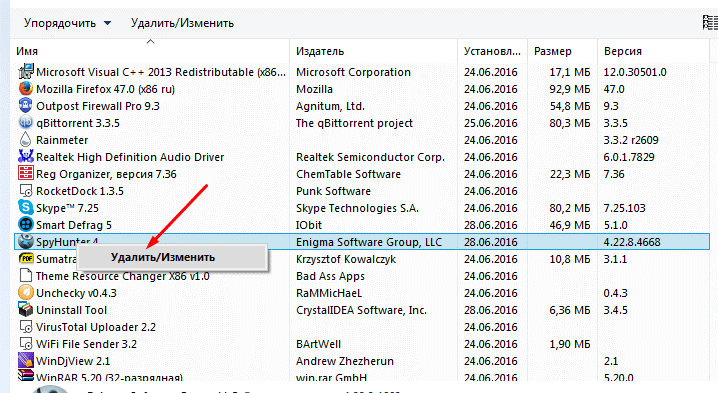
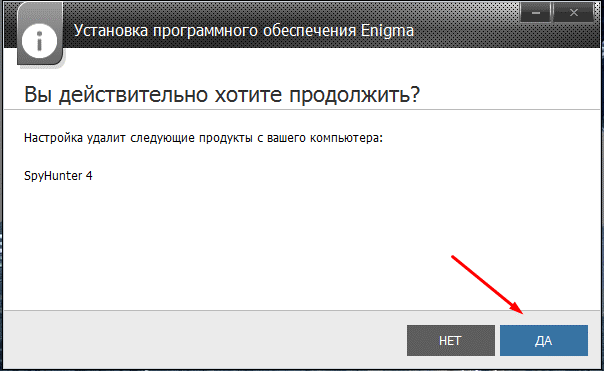
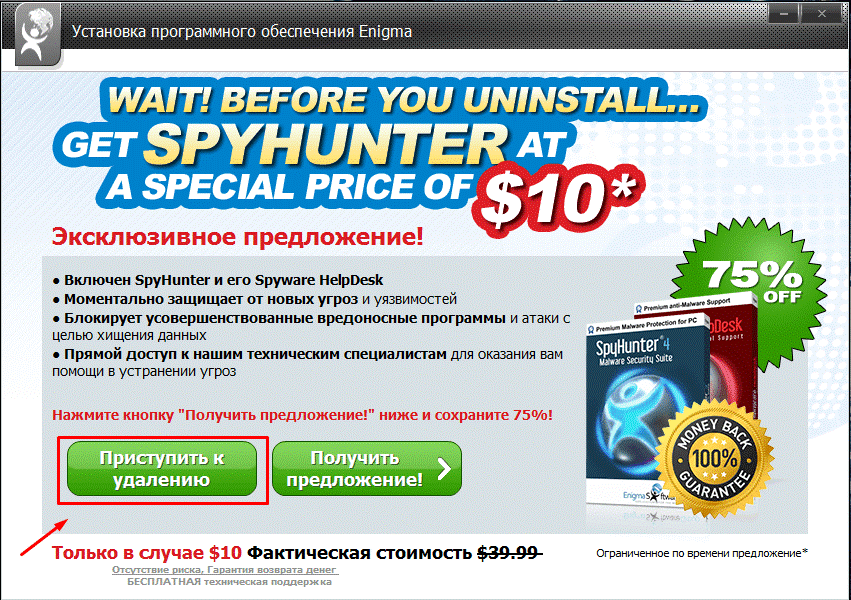
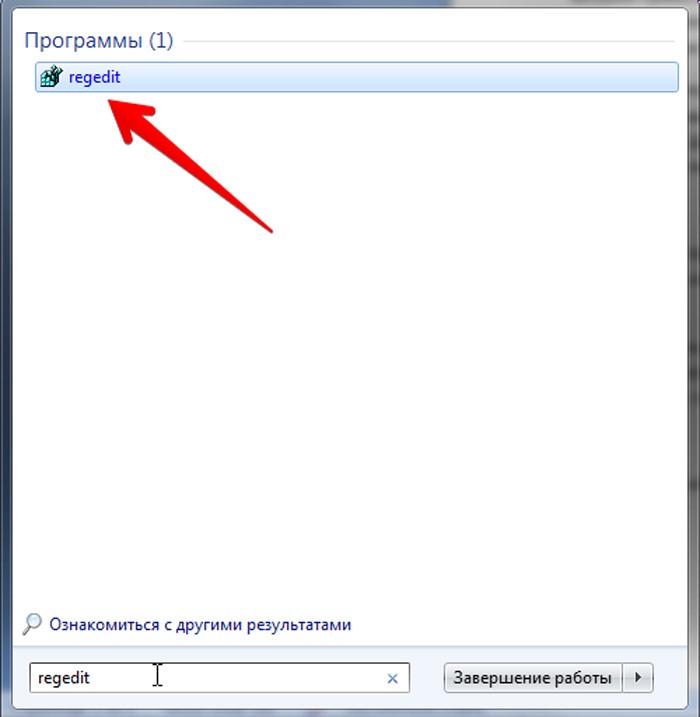
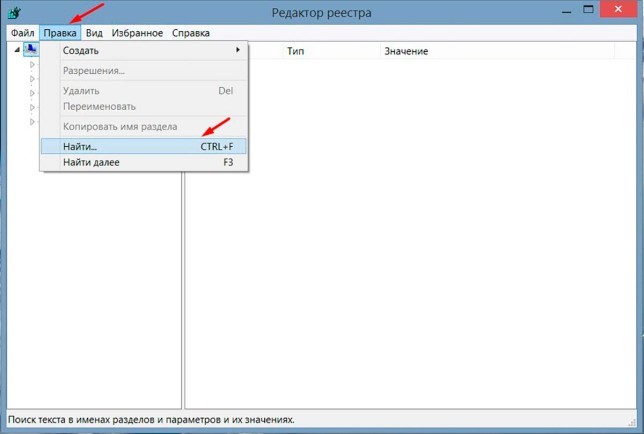
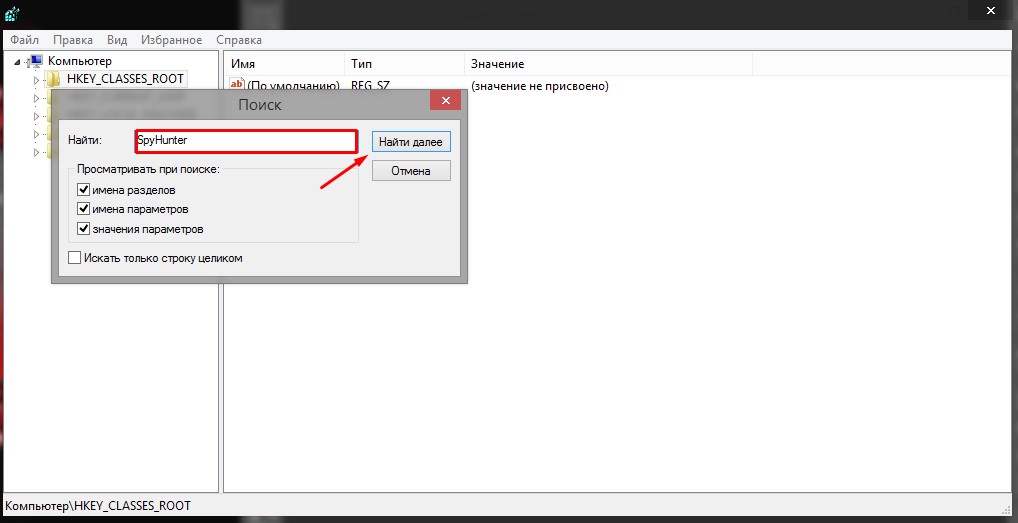


 Yandex Browser
Yandex Browser Opera
Opera SHAREit
SHAREit Tor Browser
Tor Browser Total Commander
Total Commander Google Chrome
Google Chrome WinRAR
WinRAR imo
imo Telegram
Telegram iTunes
iTunes ABBYY FineReader
ABBYY FineReader Skype
Skype SketchUp
SketchUp Victoria HDD
Victoria HDD Zona
Zona Viber
Viber Dr.Web CureIt!
Dr.Web CureIt! CCleaner
CCleaner WhatsApp
WhatsApp PaintTool SAI
PaintTool SAI ESET NOD32 Antivirus
ESET NOD32 Antivirus UC Browser
UC Browser


